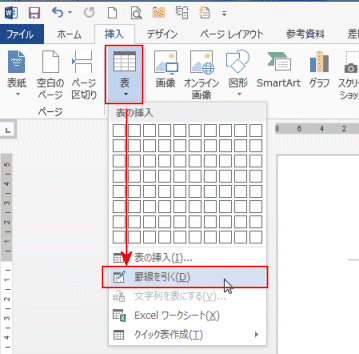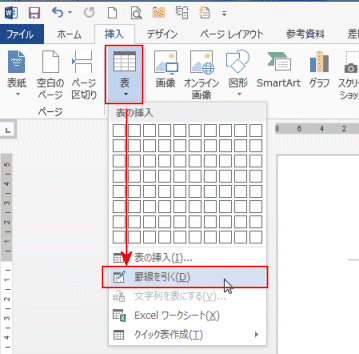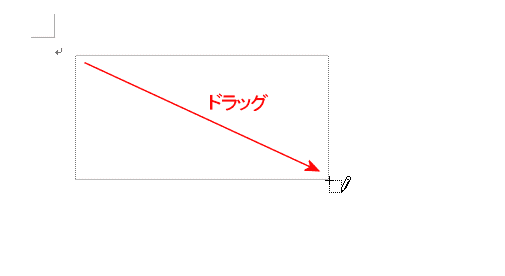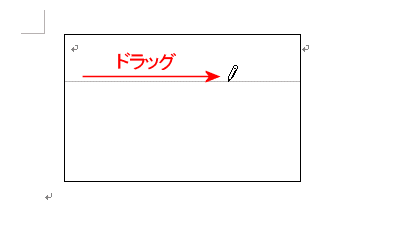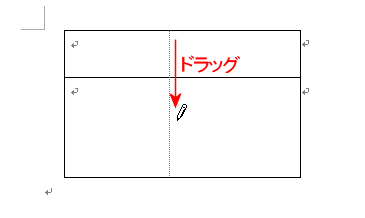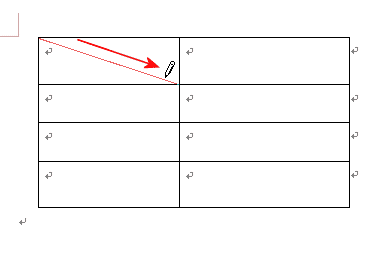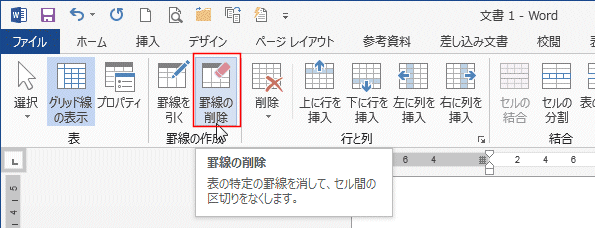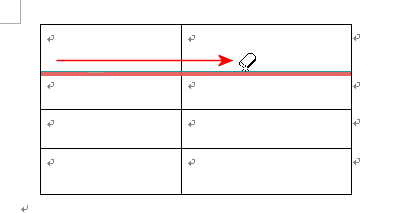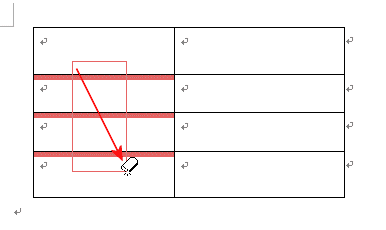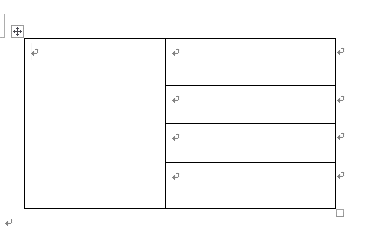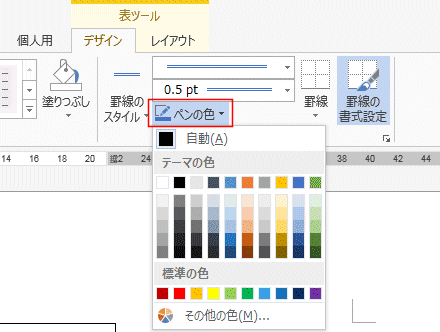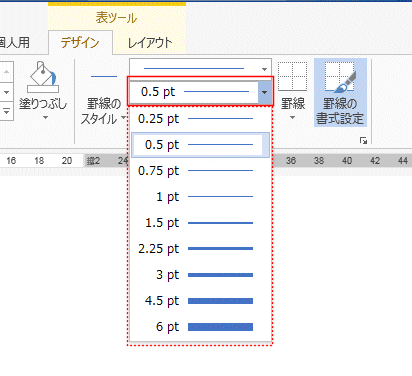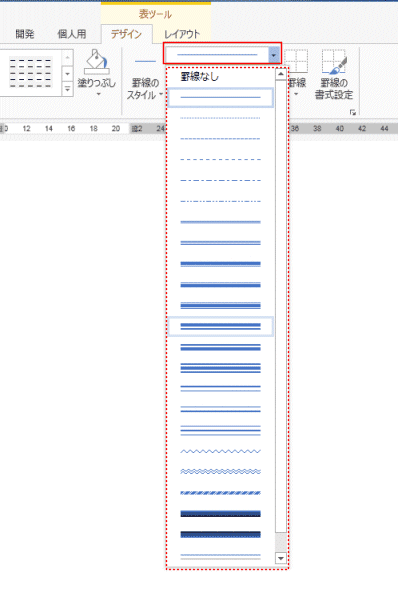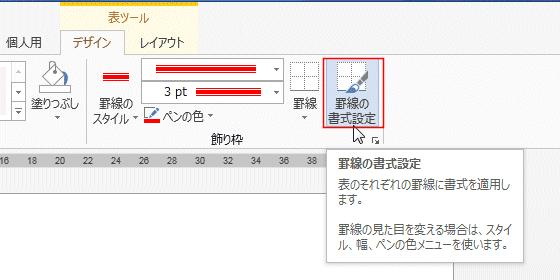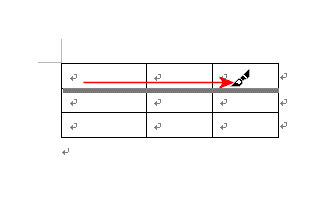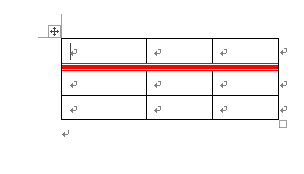-
よねさんのExcelとWordの使い方 »
-
ワード2013基本講座 »
-
表・罫線 »
-
マウスで罫線を引く
- [ホーム]タブの[罫線]→[罫線を引く]を実行します。

- [挿入]タブの[表]グループにある[表]→[罫線を引く]を実行します。
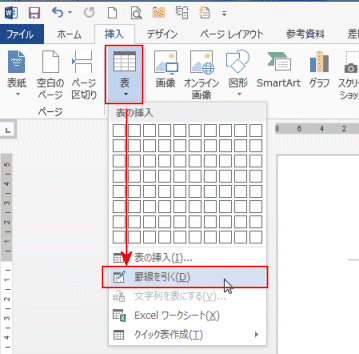
- マウスで罫線を引く(マウスで表を作成する)
- [罫線を引く]を実行するとマウスポインタがペン(鉛筆)の形に変わります。
ドラッグすると表が作成できます。
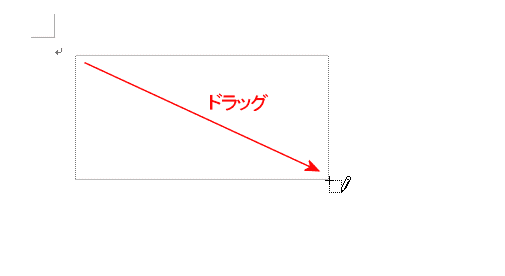
- 横罫線を引く
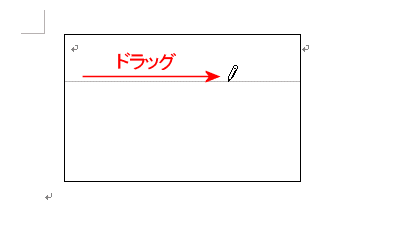
- 縦罫線を引く
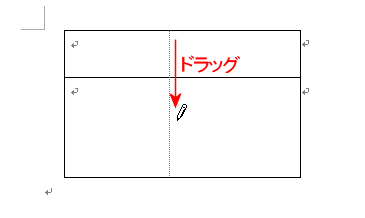
- 斜め罫線を引く
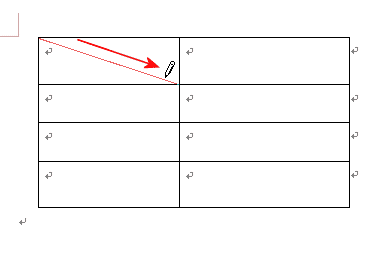
- [罫線を引く]を解除するときは[Esc]キーを押します。
- マウス操作で罫線を削除することもできます。
- 表内をクリックします。表ツール リボンが表示されます。
- [デザイン]タブを選択し、[罫線の削除]ボタンをクリックしてオンにします。
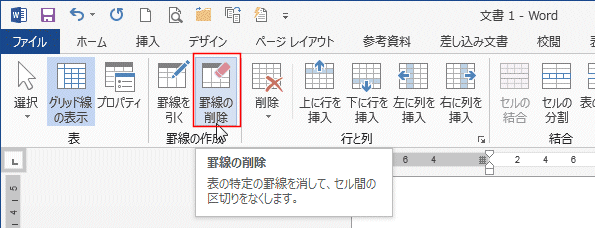
- マウスポインタが消しゴムの形になります。
削除したい罫線部分をドラッグします。
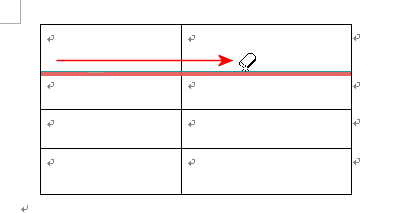
- 削除したい範囲を指定して削除することもできます。
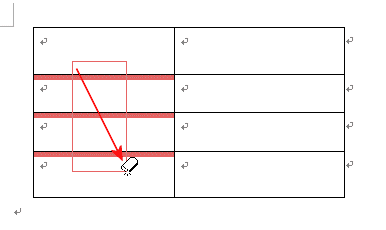
↓
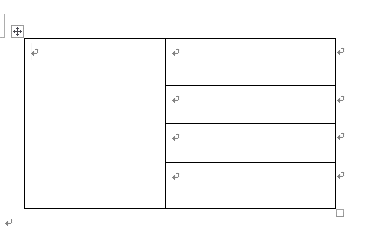
- [罫線の削除]を解除するときは[Esc]キーを押します。
- マウス操作で罫線を引くときの、罫線の種類や線種を変更する方法です。
- 表ツールのデザインタブを選択します。
[罫線のスタイル]をクリックするとテーマの罫線から選択することができます。

- 独自に線の色や種類を設定することができます。
- [ペンの色]で罫線の色を設定します。
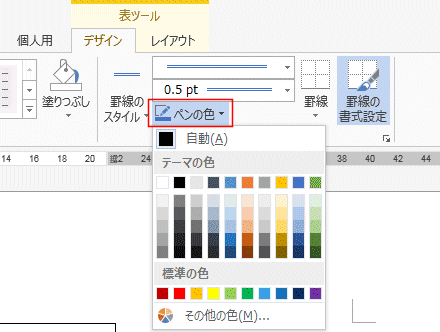
- [ペンの太さ]で罫線の太さを設定することができます。
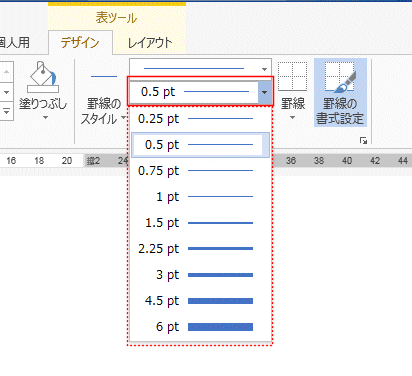
- [ペンのスタイル]で罫線の種類を設定することができます。
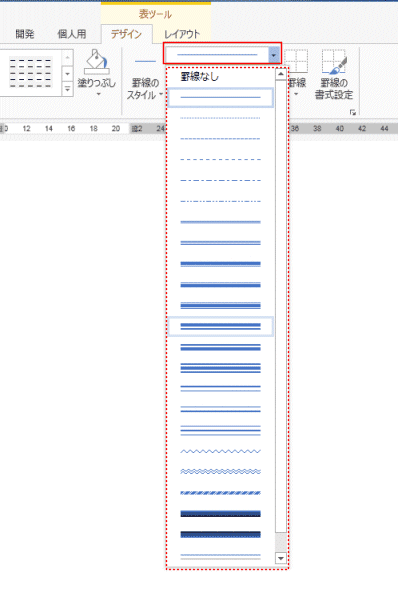
- 既に作成している表の一部の罫線を設定したペンのスタイルに変更するには?
- 表ツールの[デザイン]タブを選択します。
飾り枠グループでペンの色、ペンの太さ、ペンのスタイルを設定します。
[罫線の書式設定]ボタンをクリックして、オンにします。
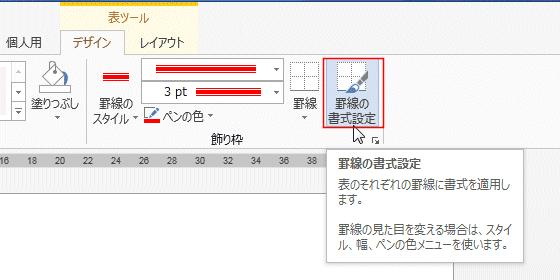
- マウスポインタが筆の形に変わります。
変更したい罫線部分をドラッグして指定します。
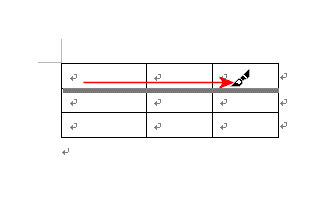
- 罫線が設定したスタイルに変更できました。
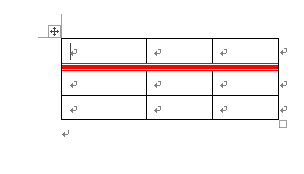
- 罫線の書式設定 を解除するには[Esc]キーを押します。
よねさんのExcelとWordの使い方|ワード2013基本講座:目次 |表・罫線|マウスで罫線を引く